如何设置ppt背景音乐
发布时间:2016-11-07 10:01
相关话题
大家在使用ppt做演示时,适当的插入背景音乐会起到烘托氛围。那如何设置ppt背景音乐?小编就为你解如何设置ppt背景音乐这个问题,希望对你有所帮助。
设置ppt背景音乐的方法
首先打开ppt,然后在菜单栏选择插入-声音。
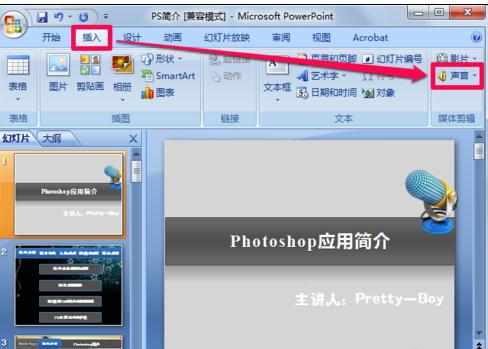
2选择想要插入的音乐文件,点击确定。
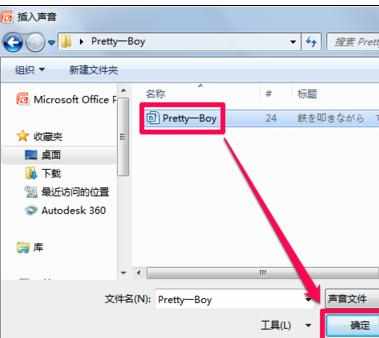
3在弹出的窗口中根据需要选择,在放映ppt时自动播放音乐还是单击鼠标之后播放音乐。
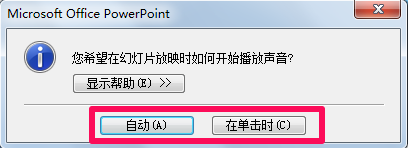
4此时ppt中会出现喇叭图标,表示已经插入背景音乐成功。

END
ppt如何设置背景音乐一直播放
1双击ppt中的喇叭图标,在菜单栏中便可以设置ppt背景音乐音量、ppt背景音乐循环播放、ppt放映时喇叭图标隐藏以及ppt背景音乐播放模式等等。

END
ppt如何设置背景音乐顺序
1在菜单栏中点击动画-自定义动画,然后在右侧拖动音乐文件为其排序。
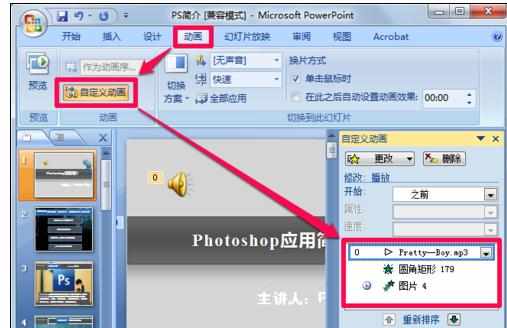
END
如何设置ppt背景音乐播放区间
首先将音乐文件插入到开始播放那张PPT,在自定义动画中右键单击音乐文件,然后选择效果选项。
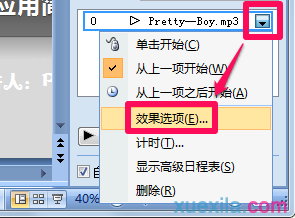
在播放声音效果中可以选择背景音乐什么时候开始什么时候结束,比如从头开始到第6张幻灯片结束。
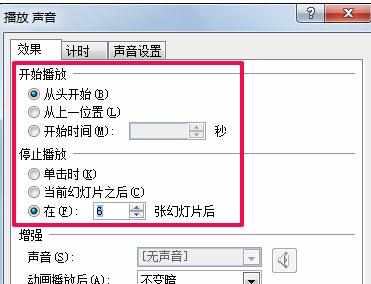
在播放声音的计时中可以选择如何开始,背景音乐重复的次数等。
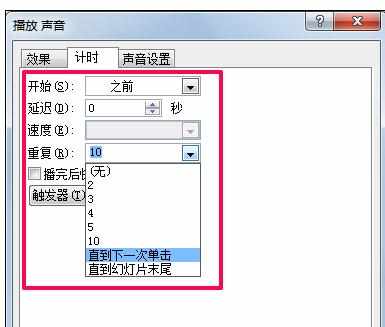

如何设置ppt背景音乐的评论条评论